最近是不是你也遇到了这样的烦恼:明明电脑摄像头一切正常,可就是打不开Skype的摄像头功能?别急,今天就来和你聊聊这个让人头疼的小问题,让你轻松解决摄像头打不开的难题!
一、摄像头打不开,先检查硬件
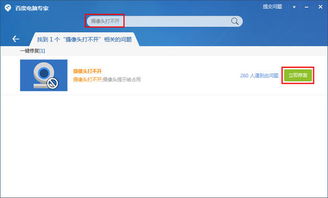
首先,你得确认一下你的摄像头是不是真的坏了。你可以尝试以下几种方法:
1. 重启电脑:有时候,简单的重启就能解决很多问题。试试看,重启后再打开Skype,看看摄像头能不能正常使用。
2. 检查摄像头连接:如果你的摄像头是外接的,那么请确保它已经正确连接到电脑。有时候,摄像头没有插紧或者接触不良,也会导致无法打开摄像头。
3. 检查摄像头驱动:如果你的摄像头是内置的,那么可能需要检查一下摄像头驱动是否正常。你可以通过以下步骤来检查:
- 按下“Windows”键,输入“设备管理器”,然后回车。
- 在设备管理器中找到“图像设备”类别,看看你的摄像头是否显示为“已安装”。
- 如果摄像头旁边有一个黄色感叹号或者问号,说明摄像头驱动有问题,需要更新。
二、软件设置,别忽视细节

如果硬件没问题,那可能就是软件设置的问题了。以下是一些常见的软件设置问题:
1. Skype设置:打开Skype,点击右上角的设置图标,然后选择“视频和音频”。在这里,你可以看到摄像头设置。确保摄像头已经被选中,并且分辨率和帧率设置正确。
2. 隐私设置:有时候,摄像头打不开是因为隐私设置的问题。你可以通过以下步骤来检查:
- 打开Skype,点击右上角的设置图标,然后选择“隐私”。
- 在“视频和音频”部分,确保“允许Skype访问我的摄像头”和“允许Skype访问我的麦克风”都被勾选。
3. 防火墙设置:有时候,防火墙会阻止Skype访问摄像头。你可以尝试暂时关闭防火墙,然后再次尝试打开摄像头。
三、系统更新,别让旧版本拖后腿

如果你的电脑系统比较旧,那么可能需要更新一下系统。以下是一些常见的系统问题:
1. 操作系统更新:确保你的操作系统是最新的。你可以通过以下步骤来检查:
- 按下“Windows”键,输入“检查更新”,然后回车。
- 按照提示进行更新。
2. Skype更新:确保你的Skype也是最新的。你可以通过以下步骤来检查:
- 打开Skype,点击右上角的设置图标,然后选择“关于”。
- 如果有更新的提示,请按照提示进行更新。
四、求助专业人士,别让问题困扰你
如果以上方法都无法解决问题,那么你可能需要寻求专业人士的帮助了。以下是一些建议:
1. 联系Skype客服:你可以通过Skype官网或者Skype客户端联系客服,寻求帮助。
2. 咨询电脑维修店:如果你不确定问题出在哪里,可以带电脑去维修店,让专业人士帮你检查。
3. 请教朋友或家人:如果你身边有懂电脑的朋友或家人,也可以向他们求助。
摄像头打不开的问题并不复杂,只要按照以上步骤一步步排查,相信你一定能够找到解决问题的方法。希望这篇文章能帮到你,祝你使用Skype愉快!
